
时间:2021-08-15 22:06:05 来源:www.win10xitong.com 作者:win10
你有没有在使用win10系统的时候遇到过win10系统显示模糊这样的情况?一位网友反馈说他恰好遇到了。而且如果遇到win10系统显示模糊的问题又对电脑接触的时间不长,那就不知道该怎么解决了。如果你也被win10系统显示模糊的问题所困扰,我们只需要下面几个简单的设置1、在桌面任意空白处鼠标右键,选择“显示设置”,进入下一步。2、在设置界面的右侧移动到底部,点击高级显示设置就比较简单的处理它了。下边就是详细的win10系统显示模糊的方法。
win10系统显示模糊怎么办
1.右键单击桌面上的任意空白处,选择“显示设置”进入下一步。
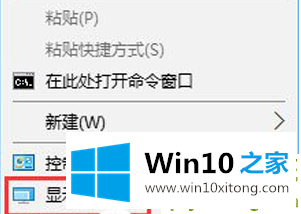
2.移动到设置界面右侧底部,点击高级显示设置。
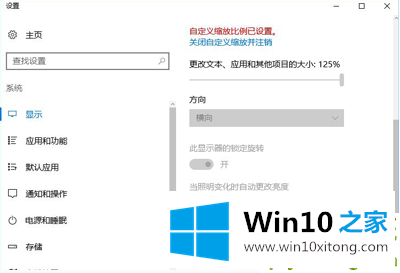
3.将分辨率调整为1920*1080,然后单击下面的[调整文本和其他项目大小的高级选项]。
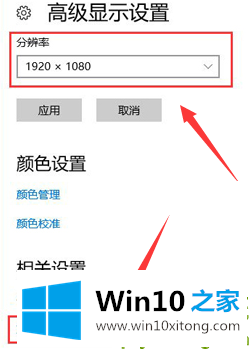
4.选择“设置自定义缩放级别”,并在缩放级别框中输入125至125%的比例。
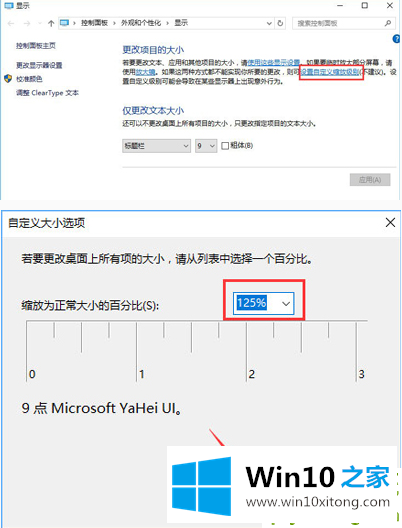
5.修改缩放比例后,在“仅更改文本大小”中将所有项目的文本大小从9更改为10,然后单击[应用]!
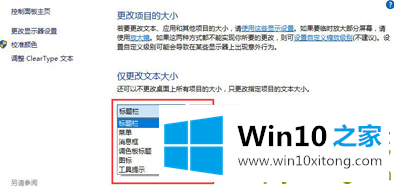
我们再来回顾一下以上文章中说的内容,就是关于win10系统显示模糊的方法,解决方法很多种,如果你有更好的方法建议,可以给本站留言,谢谢大家。